В современном мире мы проводим в интернете немало времени — общаемся, совершаем банковские операции, пользуемся сервисами оплаты ЖКХ. Если не шифровать трафик, злоумышленники могут перехватить данные пользователя или системы — от информации, которую оставляет пользователь на сайте, до паролей и доступов к личным кабинетам.
Чтобы этого избежать, был создан протокол HTTPS, который работает благодаря SSL/TLS-сертификатам.
HTTPS (HyperText Transfer Protocol Secure) — протокол передачи данных, который поддерживает шифрование при помощи криптографических протоколов SSL/TLS. По своей сути это расширенная версия обычного HTTP, на основе которого работает интернет.
С помощью этих сертификатов браузеры (или другие клиенты) подтверждают подлинность сайта: перед тем, как установить соединения пользователя с сайтом, браузер обращается в центр сертификации и проверяет цифровую подпись сайта. Только в случае, когда сертификат действителен, браузер начинает обмен данными с сайтом.
По умолчанию все запросы HTTPS используют для подключения 443 порт.
cloud
SSL и TLS — в чём разница?
В 90-х годах прошлого века компания Netscape разработала SSL-сертификат, чтобы обезопасить интернет-соединение. Но уже в 1999 году были произведены существенные доработки сертификата, потому что в его начальных версиях было немало недостатков. Такая новая версия получила название TLS — transport layer security — защита транспортного уровня. Но для того, чтобы не путать пользователей, разработчики допустили использование и старого, и нового названий. В официальной документации вы вероятнее всего встретите аббревиатуру TLS, но в этой статье мы используем более привычное SSL.
Ключ шифрования
Ещё одна очень важная роль SSL-сертификата — шифровать данные. Когда браузер понимает, что с сайтом всё в порядке, и устанавливает соединение, начинается обмен шифрами. Криптографическое шифрование бывает ассиметричным или симметричным.
Асиметричное шифрование
Каждая сторона имеет два ключа — частный и публичный. Они известны только владельцу и любому клиенту соответственно. Когда клиент отправляет сообщение, он находит публичный ключ сервера и шифрует сообщение. Сервер же расшифровывает сообщение при помощи своего частного ключа, то же самое работает и в обратную сторону.
Симметричное шифрование
У обеих сторон есть один ключ, данные они шифруют с его помощью, при этом он годится как для шифрования, так и для расшифровки. Но перед этим между клиентом и сервером уже должно быть установлено соединение.
Let’s Encrypt — центр сертификации, который выдаёт бесплатные SSL-сертификаты. С его помощью можно легко и быстро обезопасить сайт с помощью HTTPS-протокола. Его простота заключается в том, что практически за все шаги отвечает специальный клиент — certbot, который автоматизирует все действия с сертификатом.
Однако несмотря на всю простоту установки и работы с сертификатами Let’s Encrypt, у них есть существенные минусы. Во-первых, его можно получить только на 90 дней, дальше придётся обновлять, тогда как платные сертификаты можно выпустить на срок до трёх лет. Во-вторых, они рассчитаны только на один домен и не проверяют компанию, которой принадлежит домен. В-третьих, — это самое важное для коммерческого проекта — Let’s Encrypt не несёт ответственность за ваши данные, вы не получаете никаких финансовых гарантий; если случится взлом бесплатных сертификатов, ущерб никто не возместит.
Но сертификаты Let’s Encrypt — отличный вариант для небольших проектов, для сайтов, которые находятся на стадии разработки или для внутренней инфраструктуры.
В этой статье мы рассмотрим, как установить бесплатный сертификат Let’s Encrypt для Nginx в Ubuntu 20.04, а также настроим его автоматическое продление.
Требования
В этой статье нам понадобится сервер Ubuntu 20.04, который вы можете заказать на timeweb.cloud с настроенным пользователем, которому доступны привилегии sudo. На этом сервере должен быть установлен и сконфигурирован Nginx и виртуальный хост для него.
Кроме этого вы должны обладать зарегистрированным доменным именем. Вы можете купить его с помощью любого регистратора доменных имён. В нашем примере мы используем домен example.com.
Для домена должны быть корректно настроены А-записи. В нашем случае мы установим сертификат на example.com, а также защитим www.example.com. Поэтому нужно убедиться в том, что существует две А-записи, где оба этих домена указывают на публичный адрес вашего сервера.
Установка Certbot
На официальном сайте certbot рекомендуют устанавливать через snap. Основное отличие от установки deb-пакета через менеджер apt в том, что snap устанавливает приложение сразу со всеми зависимостями, которые будут использоваться только им. Такой способ помогает избежать проблем с версиями дистрибутивов, но приложение займёт больше места на диске и будет дольше запускаться.
В нашем руководстве мы установим пакет классическим методом,так как никаких проблем с версиями зависимостей cerbot на нашем новом, «чистом» сервере нет. Если вы хотите использовать snap, воспользуйтесь официальным руководством.
В первую очередь нужно обновить индекс пакетов:
sudo apt update && sudo apt upgrade -yДалее можно устанавливать Cerbot:
sudo apt install certbot python3-certbot-nginxПосле этих двух шагов Certbot установлен и готов к использованию. Следующий шаг — убедиться в том, что конфигурация Nginx правильная, чтобы certbot смог автоматически установить SSL-сертификат.
Конфигурация Nginx
Для автоматизации всех действий с помощью certbot вы должны соблюдать некоторые правила при написании конфигурации виртуальных хостов nginx. Во-первых, серверный блок для домена, на который вы устанавливаете SSL-сертификат, должен располагаться по адресу /etc/nginx/sites-available/example.com. Во-вторых, в этом файле должна быть настроена директива server_name, которая будет соответствовать доменам, для которых мы настраиваем безопасное соединение.
Чтобы проверить, соблюдены ли все эти требования, откройте файл с конфигурацией:
sudo nano /etc/nginx/sites-available/example.comТеперь найдите в нём строчку:
server_name example.com www.example.com;Если её нет, вы можете добавить директиву самостоятельно.
После того, как вы завершили проверку или обновление конфигурации, проверьте синтаксис nginx и перезагрузите веб-сервер:
sudo nginx -t
sudo systemctl reload nginxТеперь certbot точно сможет найти нужную конфигурацию и автоматически её обновить.
Брандмауэр
Если на вашем сервере настроен брандмауэр ufw, нужно дополнительно разрешить трафик HTTPS. При установке Nginx в ufw регистрируется несколько профилей, поэтому вся настройка заключается в том, чтобы вместо профиля Nginx HTTP использовать профиль Nginx Full.
sudo ufw allow 'Nginx Full'
sudo ufw delete allow 'Nginx HTTP'В итоге при выполнении команды sudo ufw status вы увидите приблизительно следующую картину:
Status: activeTo Action From
-- ------ ----
OpenSSH ALLOW Anywhere
Nginx Full ALLOW Anywhere
OpenSSH (v6) ALLOW Anywhere (v6)
Nginx Full (v6) ALLOW Anywhere (v6)
Получение сертификата SSL
С помощью плагина nginx certbot автоматически изменит конфигурацию нашего веб-сервера и перезагрузит её, когда это потребуется. Для установки сертификата с помощью плагина введите следующую команду:
sudo certbot --nginx -d example.com -d www.example.comЗдесь флаг --nginx отвечает за использование плагина nginx, а домены, для которых устанавливается SSL указываются при помощи опции -d.
При первом запуске certbot предложит вам принять условия обслуживания и запросит адрес электронной почты. Затем он свяжется с сервером Let’s Encrypt для получения сертификата и отправит запрос, чтобы подтвердить, что вы контролируете домен.
Когда все проверки будут пройдены, certbot спросит у вас, как настроить HTTPS:
Please choose whether or not to redirect HTTP traffic to HTTPS, removing HTTP access.
- - - - - - - - - - - - - - - - - - - - - - - - - - - - - - - - - - - - - - - -
1: No redirect - Make no further changes to the webserver configuration.
2: Redirect - Make all requests redirect to secure HTTPS access. Choose this for
new sites, or if you're confident your site works on HTTPS. You can undo this
change by editing your web server's configuration.
- - - - - - - - - - - - - - - - - - - - - - - - - - - - - - - - - - - - - - - -
Select the appropriate number [1-2] then [enter] (press 'c' to cancel):Первый вариант означает, что certbot не станет настраивать автоматическое перенаправление с адреса http:// на https://. Второй — что все запросы будут перенаправлены на безопасный протокол https. В большинстве случаев следует выбирать последний вариант, однако перед этим вы должны убедиться в том, что ваш сайт корректно работает с такими запросами. Если кодовая база ещё не подготовлена, выбирайте первый вариант, перенаправление можно настроить позже.
После выбора варианта, конфигурация обновится, а nginx перезагрузится для применения новых настроек. Certbot выведет сообщение, в котором укажет места хранения сертификатов и дату их окончания.
IMPORTANT NOTES:
- Congratulations! Your certificate and chain have been saved at:
/etc/letsencrypt/live/example.com/fullchain.pem
Your key file has been saved at:
/etc/letsencrypt/live/example.com/privkey.pem
Your cert will expire on 2022-08-18. To obtain a new or tweaked
version of this certificate in the future, simply run certbot again
with the "certonly" option. To non-interactively renew *all* of
your certificates, run "certbot renew"
- If you like Certbot, please consider supporting our work by: Donating to ISRG / Let's Encrypt: https://letsencrypt.org/donate
Donating to EFF: https://eff.org/donate-le
Корректность настройки вы можете проверить, запросив сайт в браузере. Вы увидите значок замка, который означает безопасное соединение, и можете изучить информацию о сертификате. Кроме того, можно дополнительно протестировать сервер с помощью ssllabs.com.
Автоматическое обновление сертификата
Certbot устанавливает сертификаты, которые действительны только в течение 90 дней. Это сделано для безопасности — разработчики из Let’s Encrypt стимулируют администраторов периодически обновлять ключи.
Однако certbot сам продлевает сертификаты, которые истекают менее, чем через 30 дней. Это происходит при помощи таймера systemd. Статус таймера вы можете узнать с помощью systemctl:
sudo systemctl status certbot.timer
Однако, если вы ставили certbot через snap, имя таймера будет другим. Выполните команду ниже, чтобы просмотреть все имеющиеся таймеры:
sudo systemctl list-timersВ столбце UNIT найдите имя таймера для certbot.
NEXT LEFT LAST PASSED UNIT ACTIVATES
Mon 2023-11-06 19:25:00 MSK 8h left Mon 2023-11-06 08:16:00 MSK 2h ago snap.certbot.renew.timer snap.certbot.renew.serviceСкопируйте его и просмотрите статус:
sudo systemctl status snap.certbot.renew.timerЧтобы протестировать, будут ли корректно обновляться сертификаты, вы можете имитировать запуск продления:
sudo certbot renew --dry-runЕсли ошибок нет, значит всё настроено корректно и работает правильно. При необходимости certbot сам установит новый сертификат и перезагрузит конфигурацию nginx. Но если по каким-то причинам процесс не выполняется, nginx отправит письмо на почту, которую вы указали при первом запуске.
Заключение
В этой статье мы рассмотрели основные принципы работы https и разобрались, зачем он нужен. На тестовый домен example.com и его поддомен поставили SSL-сертификат с помощью утилиты certbot — так наглядно проверили, как происходит установка Let’s Encrypt в Ubuntu.
Кроме этого, мы настроили автоматическое обновление сертификатов, чтобы веб-ресурс всегда использовал шифрование трафика.
Nginx — один из самых популярных веб-серверов, благодаря его высокой производительности при больших нагрузках. В наше время всё больше и больше сайтов поддерживают HTTPS и производители браузеров, такие как Google и Mozilla всеми силами пытаются мотивировать владельцев сайтов переходить на этот защищённый протокол.
В последнее время сделать это не очень сложно, потому что все популярные веб-серверы его поддерживают, а получить сертификат можно абсолютно бесплатно. В сегодняшней статье мы поговорим о том как настроить SSL в Nginx с сертификатом Lets Encrypt.
Содержание статьи
-
Настройка SSL в Nginx с Lets Encrypt
- Выводы
Я предполагаю, что у вас уже установлен веб-сервер Nginx. Дальше мы рассмотрим как создать виртуальный хост, установить все необходимые компоненты для получения сертификатов, а также настроить само SSL соединение.
Обратите внимание, что для получения сертификата необходимо чтобы к серверу был привязан домен, потому что сертификат будет выдан именно для этого домена и только так центр сертификации сможет убедится, что этот домен и сервер ваши. В этом примере я буду получать сертификат для домена vps.losst.pro и www.vps.losst.pro. Соответственно А запись обоих доменов должна указывать на сервер.
Шаг 1. Настройка виртуального хоста
Если у вас ещё не настроен HTTP виртуальный хост для сайта, то это надо сделать потому что иначе установить SSL сертификат Nginx не получится. Например, для vps.losst.pro самая простая конфигурация будет выглядеть вот так:
sudo vi /etc/nginx/conf.d/vps-losst-ru.conf
server {
listen 80;
server_name vps.losst.pro www.vps.losst.pro;
access_log /var/log/nginx/vps-losst-ru.access.log main;
root /var/www/vps.losst.pro/public_html/;
index index.html index.htm;
location / {
try_files $uri $uri/ =404;
}
}
Затем проверьте конфигурацию Nginx:
nginx -t
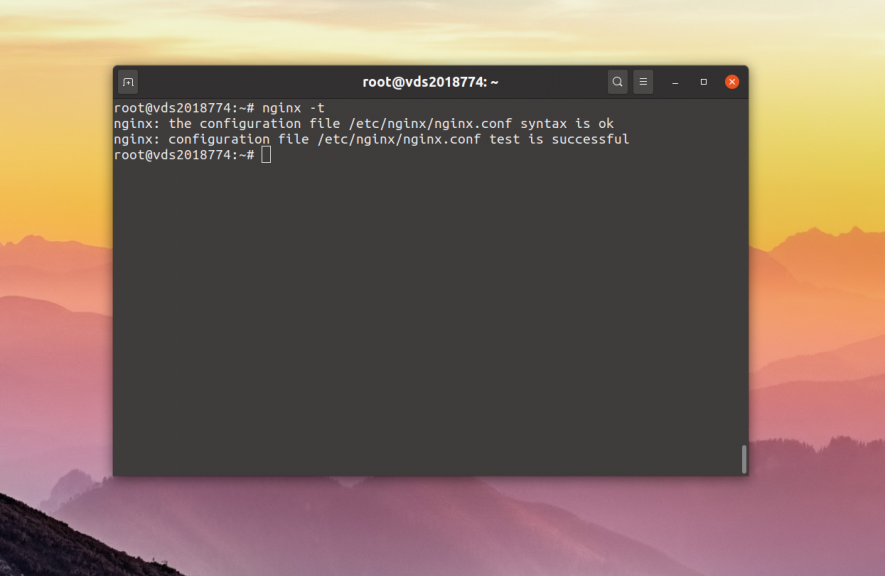
И если всё верно, перезапустите веб-сервер:
sudo systemctl restart nginx
Директория /var/www/vps.losst.pro/public_html/ должна существовать, и в ней надо расположить индексный файл с каким нибудь содержимым:
sudo mkdir -p /var/www/vps.losst.pro/public_html/
sudo vi /var/www/vps.losst.pro/public_html/index.html
Its works!
Убедиться что всё работает можно с помощью браузера или утилиты curl:
curl vps.losst.pro
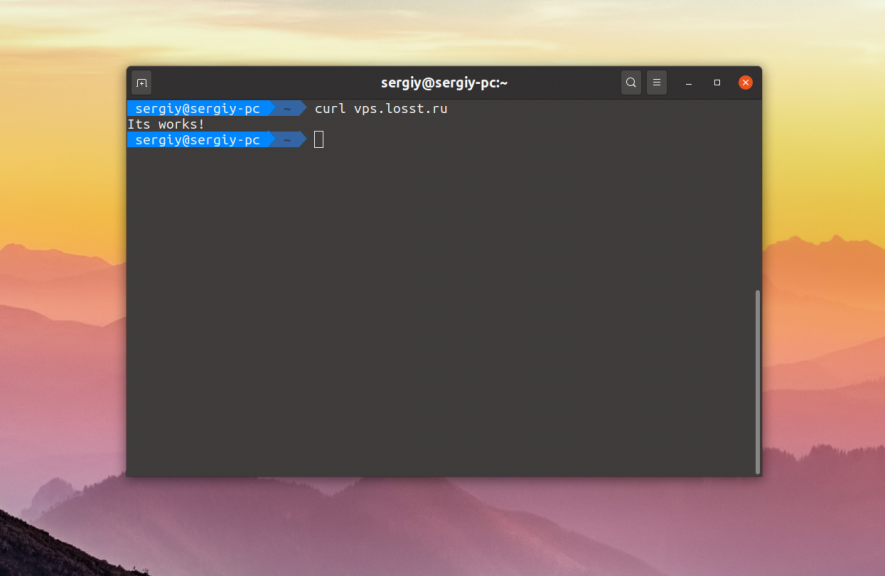
2. Установка Certbot
Для получения сертификатов LetsEncrypt официально рекомендовано использовать клиент Certbot. Установить программу можно из официальных репозиториев:
sudo apt install certbot certbot-python-nginx
Первый пакет устанавливает саму программу, а второй добавляет модуль для работы с Nginx. После установки можно его использовать.
3. Получение сертификата
Мы не будем устанавливать сертификат автоматически, а только сгенерируем его с помощью этой утилиты, а потом добавим вручную в Nginx. Для генерации и подписи сертификата используйте такую команду:
sudo certbot certonly --nginx -d vps.losst.pro -d www.vps.losst.pro
При первом запуске она попросит вас ввести свой адрес электронной почты, на который будут отправляться уведомления об истечении срока пригодности сертификата, а также новости. Потом вас попросят принять лицензионное соглашение, а потом спросят можно ли передать вашу почту партнёру компании:
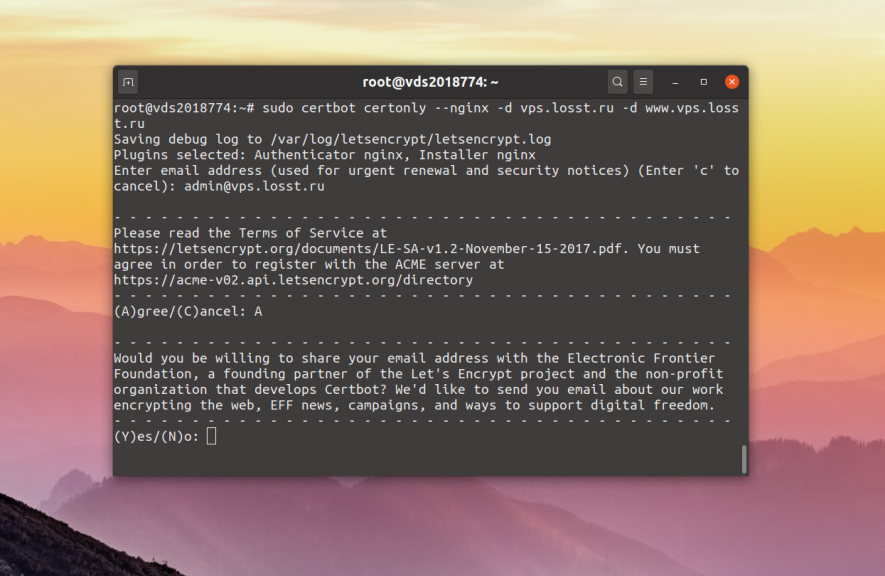
Далее сертификат SSL создастся и вы получите такое сообщение:
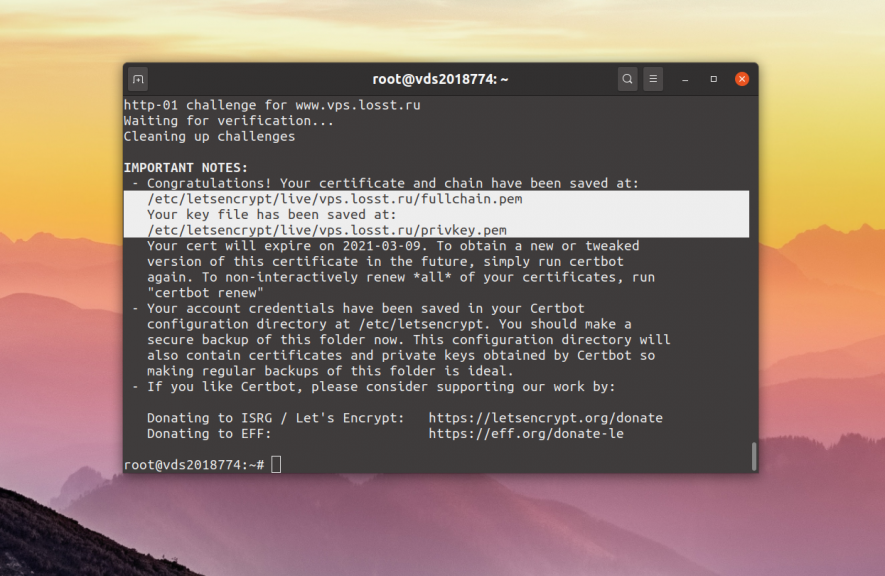
Здесь программа сообщает о том, что файлы сертификата SSL Nginx сохранены в каталоге /etc/letsencrypt/live/vps.losst.pro/. Теперь настройка SSL Nginx.
4. Настройка виртуального хоста для SSL
В папке /etc/letsencrypt/live/vps.losst.pro/ находятся такие файлы сертификатов:
- cert.pem — файл сертификата, использовать его мы не будем;
- chain.pem — файл цепочки сертификата, тоже не будем использовать;
- privkey.pem — приватный ключ сертификата, надо прописать в параметре ssl_certificate_key;
- fullchain.pem — в нём объединено содержимое cert.pem и chain.pem, надо прописать в параметре ssl_certificate.
Для SSL надо создать отдельный файл виртуального хоста, в котором порт прослушивания будет 443, и будут присутствовать несколько директив настройки SSL:
sudo vi /etc/nginx/conf.d/vps-losst-ru-ssl.conf
server {
listen 443 ssl;
server_name vps.losst.pro www.vps.losst.pro;
access_log /var/log/nginx/vps-losst-ru.access.log main;
root /var/www/vps.losst.pro/public_html/;
index index.html index.htm;
ssl on;
ssl_certificate /etc/letsencrypt/live/vps.losst.pro/fullchain.pem;
ssl_certificate_key /etc/letsencrypt/live/vps.losst.pro/privkey.pem;
location / {
try_files $uri $uri/ =404;
}
}
После создания файла останется перезапустить Nginx:
sudo systemctl restart nginx
Уже на этом этапе всё должно работать.
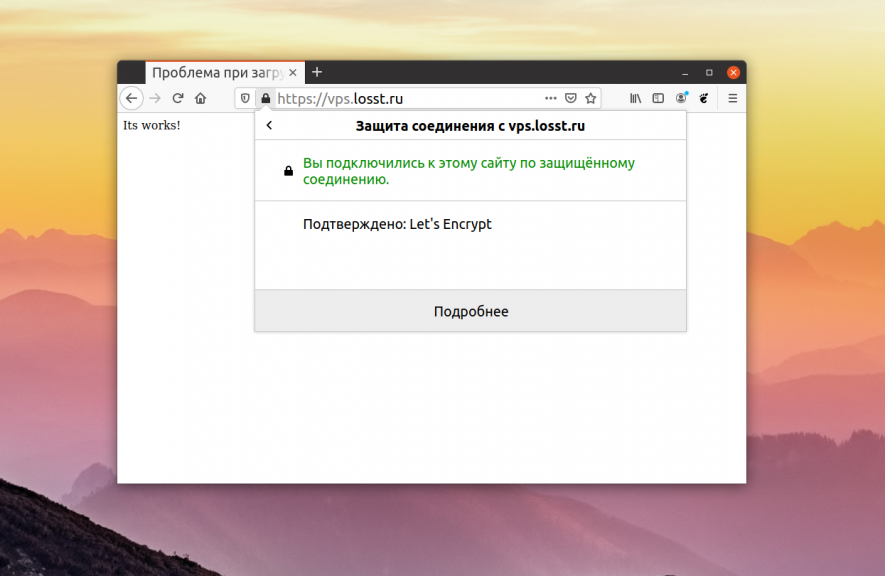
5. Дополнительная безопасность
Чтобы сделать соединение SSL более безопасным надо отключить небезопасные протоколы и включить только надежные шифры. Для настройки протоколов используйте директиву ssl_protocols. На сегодняшний день самым безопасным считается TLS:
sudo vi /etc/nginx/conf.d/vps-losst-ru-ssl.conf
ssl_protocols TLSv1.2 TLSv1.3;
В примере я разрешаю только TLSv1.2 и TLSv1.3 для хорошей оценки от ssllabs, но в производственной системе возможно стоит разрешить всю линейку протоколов TLS, если вам нужна поддержка устройств не поддерживающих современные методы шифрования. Затем надо добавить шифры, которые мы хотим использовать:
ssl_ciphers 'ECDHE-RSA-AES128-GCM-SHA256:ECDHE-ECDSA-AES128-GCM-SHA256:ECDHE-RSA-AES256-GCM-SHA384:ECDHE-ECDSA-AES256-GCM-SHA384:DHE-RSA-AES128-GCM-SHA256:DHE-DSS-AES128-GCM-SHA256:kEDH+AESGCM:ECDHE-RSA-AES128-SHA256:ECDHE-ECDSA-AES128-SHA256:ECDHE-RSA-AES128-SHA:ECDHE-ECDSA-AES128-SHA:ECDHE-RSA-AES256-SHA384:ECDHE-ECDSA-AES256-SHA384:ECDHE-RSA-AES256-SHA:ECDHE-ECDSA-AES256-SHA:DHE-RSA-AES128-SHA256:DHE-RSA-AES128-SHA:DHE-DSS-AES128-SHA256:DHE-RSA-AES256-SHA256:DHE-DSS-AES256-SHA:DHE-RSA-AES256-SHA:AES128-GCM-SHA256:AES256-GCM-SHA384:AES128-SHA256:AES256-SHA256:AES128-SHA:AES256-SHA:AES:CAMELLIA:DES-CBC3-SHA:!aNULL:!eNULL:!EXPORT:!DES:!RC4:!MD5:!PSK:!aECDH:!EDH-DSS-DES-CBC3-SHA:!EDH-RSA-DES-CBC3-SHA:!KRB5-DES-CBC3-SHA';
И осталось сообщить, что следует использовать шифры, установленные сервером, а не клиентом:
ssl_prefer_server_ciphers on;
После завершения настроек не забудьте перезапустить Nginx.
6. Проверка
Проверить параметры работы SSL можно с помощью сайта SSLlabs. Просто откройте такую ссылку в браузере, заменив домен сайта на свой:
https://www.ssllabs.com/ssltest/analyze.html?d=vps.losst.pro&latest
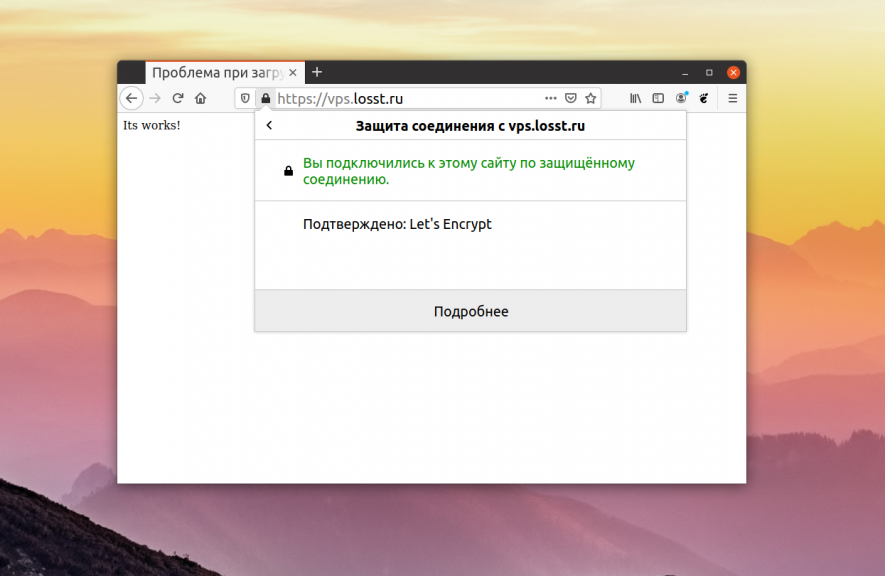
Как видите, всё хорошо, и сайт получил оценку A. Сертификат SSL Nginx установлен и работает.
7. Обновление сертификата
Минус сертификатов от Lets Encrypt в том, что они актуальны только 90 дней. За 30 дней до истечения этого срока их рекомендуется перевыпускать. Для этого существует специальная команда:
certbot renew
Она проверяет все сертификаты, установленные в системе и перевыпускает те, что скоро будут просрочены. Чтобы настроить автоматический перевыпуск сертификатов просто добавьте эту команду в crontab:
crontab -e
30 2 * * 1 /usr/bin/certbot renew >> /var/log/le-renew.log
Эта команда будет выполнятся каждый понедельник в 2:30 и записывать свой вывод в файл /var/log/le-renew.log.
Выводы
В этой небольшой статье мы рассмотрели как выполняется настройка SSL Nginx с Lets Encrypt. Как видите, всё вполне выполнимо, несмотря на определённую сложность. А вы уже используете SSL? Планируете использовать? Напишите в комментариях!
Статья распространяется под лицензией Creative Commons ShareAlike 4.0 при копировании материала ссылка на источник обязательна.
Время на прочтение13 мин
Количество просмотров337K
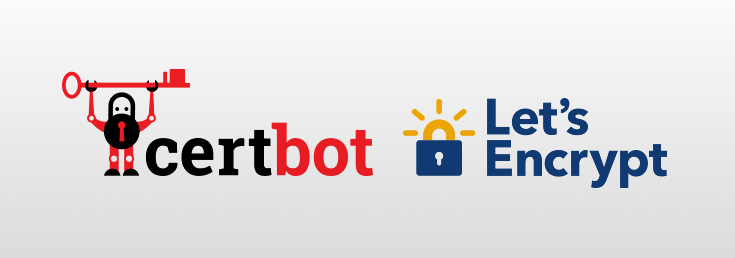
Если вдруг вся эта история прошла мимо вас, Let’s Encrypt — центр сертификации от некоммерческой организации ISRG, существующий при поддержке EFF и многих компаний, взявшей на себя миссию дать людям бесплатные SSL/TLS сертификаты для сайтов и серверов. Сертификаты от Let’s Encrypt уже используются на более чем 10 миллионах доменов.
Кроме очевидной бесплатности у сертификатов от Let’s Encrypt есть особое, отсутствующее у любых других коммерческих сертификационных центров, достоинство: если вы однажды получили сертификат от Let’s Encrypt, то, при прочих равных, это навсегда. Не нужно раз в год-два вручную обновлять сертификаты. Не нужно вообще вспоминать что сертификаты где-то есть. Получил, настроил и забыл!
Внимательный читатель сразу захочет возразить: как же так, ведь известно что сертификаты выдаются со сроком действия в три месяца? Всё дело в автоматическом обновлении сертификатов, которое возможно при полном отсутствии действий со стороны человека.
Организации автоматического обновления сертификатов в статье уделено пристальное внимание, с тем чтобы вы могли в полной мере оценить это принципиальное преимущество Let’s Encrypt.
Почему эта статья
На сайте EFF есть краткие инструкции по использованию Certbot, рекомендуемой программы для получения сертификатов, но они скорей рассчитаны на тех, кто заходит на свой сервер по SSH лишь по острой необходимости. Более подробная документация тоже есть, но пока всю ее прочитаешь и найдешь всё то, что действительно нужно знать… К тому же, в ней не рассмотрены некоторые важные стратегические вопросы использования сертификатов.
Очевидно, нужна короткая и понятная инструкция для тех, кто привычен к серверной консоли, но хочет во всём разобраться без излишних трат времени.
Содержание
Из этой статьи вы узнаете…
- Как установить и настроить Certbot для регулярного использования.
- Что требуется от nginx и как настроить nginx для получения сертификатов.
- Как получать сертификаты и как проверить полученный сертификат.
- Как установить сертификат от Let’s Encrypt в nginx.
- Как автоматически обновлять сертификаты.
Caveat emptor
Всё знаете про SNI? Читайте сразу про установку.
В инструкциях ниже я исхожу из того что ваши сайты будут использовать SNI. Это расширение протокола TLS позволяет браузерам сообщить желаемое имя сайта до получения и проверки SSL сертификата от сервера. Благодаря SNI вы можете разместить сколько угодно сайтов за HTTPS на одном IP. Но не всё так просто — иначе бы зачем я об этом писал?
Есть ряд старых браузеров в принципе не поддерживающих SNI. В их число входят любые версии IE в уже заброшенном Windows XP, встроенный браузер в Android 2.3 и 2.2 из 2010 года, а также некоторые другие более экзотические браузеры и библиотеки типа Java версии 1.6 и Python до версии 2.7.9.
Если вы всё-таки хотите чтобы ваш сайт открывался в IE в Windows XP, то одним отказом от SNI эта проблема не решается. Нужно специальным образом подбирать шифры, уже отказываясь от forward secrecy и рискуя получить низкую оценку от SSL Labs. Как можно догадаться, этот вопрос заслуживает отдельного обсуждения хотя бы потому что пользователям IE под XP можно посочувствовать — у них уже не открывается половина интернета!
Еще год назад от перехода на SNI вас могла бы удержать ограниченная поддержка этой технологии некоторыми поисковыми ботами типа Bing, но сейчас, с появлением десятков сайтов с бесплатными сертификатами от Cloudflare, что без SNI не открываются, бот Bing (что легко проверить), и боты других основных поисковиков, пришли в согласие с реальностью. Сейчас за это можно не волноваться. Отмечу, что у Googlebot таких проблем не было никогда.
Другим поводом для волнений могут быть различные средства доступа к API вашего сайта. Если у вас давно есть API, то есть небольшой шанс что среди ваших клиентов есть какие-то, использующие устаревшие версии Java или Python. Если у вас таких нет, то не о чем переживать. Если же есть — мои соболезнования.
Почему лучше рассчитывать на SNI?
-
Это просто. Вам не нужно постоянно держать в голове факты о выданных сертификатах. Для какого домена сертификат был выдан первым. К какому сертификату нужно добавлять еще домены. И так далее… Ни о чем таком со SNI не нужно думать.
- Секреты остаются секретами. Если у вас для всех доменов один сертификат, то любой сможет очень легко увидеть весь список, независимо от вашего желания. Если же для каждого сайта свой сертификат, то такой проблемы нет.
Например, так можно посмотреть домены в сертификате Тематических Медиа:
true | openssl s_client -showcerts -connect habrahabr.ru:443 2>&1 |
openssl x509 -text | grep -o 'DNS:[^,]*' | cut -f2 -d:На момент написания статьи эта команда выведет подробный список всевозможных доменов ТМ:
habrastorage.org
api.geektimes.ru
api.habrahabr.ru
geektimes.ru
habrahabr.ru
id.tmtm.ru
lab.geektimes.ru
m.geektimes.ru
m.habrahabr.ru
special.geektimes.ru
special.habrahabr.ru
www.geektimes.ru
www.habrahabr.ruНикакой секретности и никаких тайн. Вы этого хотите?
Установка Certbot
Если вы читаете этот текст из будущего, когда Certbot уже есть в Debian stable и Ubuntu без обиняков и оговорок, то всё просто:
apt-get install certbotЛибо используйте aptitude или другой пакетный менеджер вашего дистрибутива.
Установка в Jessie
Если у вас еще в ходу актуальный на конец 2016 года Debian stable «jessie», то всё лишь немного сложнее.
-
Нужно подключить Debian Backports, добавив строчку в
/etc/apt/sources.list:deb http://ftp.debian.org/debian/ jessie-backports main contrib non-free -
Теперь можно устанавливать с указанием источника:
apt-get update apt-get install certbot -t jessie-backports(Раздел актуален пока только stretch не стал stable.)
Ubuntu версий ниже 16.10 (yakkety)
sudo add-apt-repository ppa:certbot/certbot
sudo apt-get update
sudo apt-get install --upgrade letsencryptДальше везде вместо certbot используйте letsencrypt.
Другой дистрибутив
Если у вас какой-то другой дистрибутив, то дополнительные инструкции по установке есть на официальном сайте Certbot. Если обходиться без пакетного менеджера, то обычно установка сводится к…
wget -O /usr/local/bin/certbot-auto https://dl.eff.org/certbot-auto
chmod +x /usr/local/bin/certbot-auto
ln -s /usr/local/bin/certbot-auto /usr/local/bin/certbotВезде ниже вместо команды certbot можно использовать команду certbot-auto.
Certbot и webroot
Мы будем получать сертификаты по методу webroot без перенастройки или остановки веб-сервера, под которым подразумевается nginx. Нам нужен какой-то каталог, в который certbot будет писать свои файлы, и какой должен быть доступен из сети удостоверяющему серверу согласно протокола ACME.
Чтобы не писать каждый раз длинную строку из опций, а еще лучше — не вспоминать о них, запишем основные настройки в файл конфигурации, который certbot ожидает найти в /etc/letsencrypt/cli.ini:
authenticator = webroot
webroot-path = /var/www/html
post-hook = service nginx reload
text = TrueПоследняя директива нужна чтобы избавить нас от прелестей и красивостей ncurses, что нужно чтобы вы могли сравнить вывод команд здесь, в этой статье, и у себя.
Также нам нужно мягко перезагрузить nginx (без перерыва в обслуживании) при успешном обновлении сертификатов. Ничего не мешает в этот же момент перезапускать и другие сервисы вроде Postfix, использующие полученные сертификаты. Команды указываются через точку с запятой.
Если точка с запятой вызывает ошибку
Если вы видите такую ошибку:
letsencrypt: error: Unexpected line 14 in /etc/letsencrypt/cli.ini: post-hook = service nginx reload; service postfix reloadТо вам нужно обновить python-configargparse. Ошибка была исправлена в 0.11.0.
Что будет делать Certbot
Ожидается что certbot будет создавать необходимые для проверки прав на домен файлы в подкаталогах ниже по иерархии к указанному. Вроде таких:
/var/www/html/.well-known/acme-challenge/example.htmlЭти файлы должны будут быть доступны из сети на целевом домене по крайней мере по HTTP:
http://www.example.com/.well-known/acme-challenge/example.htmlДля следующих проверок создадим какой-то такой файл:
mkdir -p /var/www/html/.well-known/acme-challenge
echo Success > /var/www/html/.well-known/acme-challenge/example.htmlРегистрация в Let’s Encrypt
Регистрацию нужно сделать только один раз:
certbot register --email me@example.comЗдесь ничего сложного.
Подготовим nginx к получению сертификатов
В общем случае для получения сертификата необходимо во всех блоках server добавить следующий блок до других блоков location:
location /.well-known {
root /var/www/html;
}Понятно, что вписывать для каждого сайта такой блок явно — это моветон, потому создадим файл /etc/nginx/acme с содержанием блока выше.
# cat /etc/nginx/acme
location /.well-known {
root /var/www/html;
}Затем для каждого домена и поддомена, для которых нужно получить сертификаты, в блоке server перед всеми блоками location укажем:
include acme;Хосты-редиректоры (например, с голого домена на www) можно пропустить. ACME сервер обязан учитывать стандартную переадресацию. Подробней об этом ниже.
Перезагрузим nginx и проверим что наш тестовый файл виден:
# service nginx reload
# curl -L http://www.example.com/.well-known/acme-challenge/example.html
SuccessПосле проверки лучше удалить тестовый файл — certbot любит удалять за собой всё лишнее, а такой файл будет мешать и вызывать сообщение об ошибке (Unable to clean up challenge directory).
rm /var/www/html/.well-known/acme-challenge/example.htmlТеперь у нас всё готово чтобы получить наш первый сертификат.
О переадресации с кодами 301 и 302
Как было уже сказано, ACME сервер Boulder учитывает переадресацию с кодами 301 и 302. В этом смысле не имеет значения где, в конечном счете, находятся файлы, требуемые для прохождения проверок. Переадресация возможна даже на нестандартные порты, без ограничений по конечному протоколу HTTP или HTTPS. Сами Let’s Encrypt рекомендуют использовать переадресацию для создания единой точки проверки прав на домены.
Если вы можете получить эти файлы с помощью curl с ограничением в десять переадресаций, то и Boulder эти файлы увидит. Не должно быть никаких ограничений по IP адресам.
curl --location --max-redirs 10 http://example.com/.well-known/acme-challenge/example.htmlЭто удобно если у вас сложная структура переадресаций между разными версиями сайтов. Должно быть достаточно подключить тот блок с location только на основном сайте для получения сертификатов для всех остальных.
$ curl --head --silent --location --max-redirs 10 http://somewhere.example.net/... | grep ^HTTP
HTTP/1.1 301 Moved Permanently
HTTP/1.1 301 Moved Permanently
HTTP/1.1 200 OKПроверка всегда начинается с запроса по протоколу HTTP на 80 порту.
Если у вас уже всё зашифровано…
Если у вас уже все сайты работают по HTTPS, то вся схема будет работать если у вас настроен переадресующий сервер на 80 порту, сохраняющий $request_uri в ответе.
Другое дело что можно сократить путь и подключить наш блок с location в умолчальном сервере для 80 порта, который делает переадресацию на HTTPS. Тогда не нужно будет ничего дописывать в конфиги отдельных сайтов.
Пример конфигурации такого переадресующего всё-подряд-на-HTTPS сервера:
server {
listen server.example.com:80 default_server;
include acme;
location / {
return 301 https://$host$request_uri;
}
}Такой конфиг стоит определить в /etc/nginx/conf.d/default.conf, в стороне от конфигов конкретных сайтов.
Сервер запускаем явно на внешнем IP чтобы не перенастраивать Apache на другой порт. Если для вас это не проблема, то указание имени сервера в директиве listen можно пропустить.
Если нужно получить сертификат для домена без сайта…
Типичный пример — сертификат для выделенных под SMTP или IMAP серверов, на которых вообще нет каких-то сайтов. Либо используйте универсальный переадресатор что выше, либо…
server {
server_name smtp.example.com imap.example.com;
listen server.example.com:80;
include acme;
location / {
return 404;
}
}К сожалению, протокол ACME требует чтобы такой сервер был доступен во время каждой проверки. Это практически эквивалентно постоянной доступности, ввиду требования получения и обновления сертификатов без перезагрузки сервера. Не удаляйте такой конфиг после получения сертификата.
Если у вас только Apache2…
Если у вас Apache2, а перейти на всеми любимый nginx возможности нет, то… Добавьте следующие строчки в /etc/apache2/conf-available/certbot.conf:
Alias /.well-known/ /var/www/html/.well-known/
<Directory /var/www/html/.well-known/>
Satisfy any
</Directory>Затем
a2enconf certbot
mkdir -p /var/www/html/.well-known
service apache2 reloadИ обязательно проверьте, так:
mkdir -p /var/www/html/.well-known/acme-challenge
echo Success > /var/www/html/.well-known/acme-challenge/example.html
curl -L http://localhost/.well-known/acme-challenge/example.html &&
rm /var/www/html/.well-known/acme-challenge/example.htmlСуществует много причин почему такая схема может у вас в Apache2 не заработать. Пары экранов текста не хватит чтобы описать их все. Не серчайте — статья про nginx.
Получаем сертификаты
У Let’s Encrypt есть лимиты на количество обращений за сертификатами, потому сначала попробуем получить необходимый сертификат в режиме для тестов:
certbot certonly --dry-run -d example.com -d www.example.comВ конце программа должна отчитаться об успешной работе:
The dry run was successful.Теперь можно смело получать сертификат уже в самом деле. Не забудьте явно указать все необходимые поддомены, такие как www.
# certbot certonly -d example.com -d www.example.com
Saving debug log to /var/log/letsencrypt/letsencrypt.log
Starting new HTTPS connection (1): acme-v01.api.letsencrypt.org
Obtaining a new certificate
Performing the following challenges:
http-01 challenge for example.com
http-01 challenge for www.example.com
Using the webroot path /var/www/html for all unmatched domains.
Waiting for verification...
Cleaning up challenges
Generating key (2048 bits): /etc/letsencrypt/keys/0001_key-certbot.pem
Creating CSR: /etc/letsencrypt/csr/0001_csr-certbot.pem
IMPORTANT NOTES:
- Congratulations! Your certificate and chain have been saved at
/etc/letsencrypt/live/example.com/fullchain.pem. Your cert will
expire on 2017-04-01. To obtain a new or tweaked version of this
certificate in the future, simply run certbot again. To
non-interactively renew *all* of your certificates, run "certbot
renew"Ура! С получением сертификата закончено!
Если нужно добавить поддомен или домен в сертификат
Если вы вдруг забыли указать поддомен www, или вам нужно добавить другой домен или поддомен в сертификат (которых может быть до 100 в одном сертификате), то это легко сделать после получения сертификата. Просто запустите команду еще раз, добавив требуемое имя:
certbot certonly -d example.com -d www.example.com -d shop.example.comВам будет безальтернативно предложено добавить этот домен в сертификат. Если хочется избежать вопросов, то можно сразу указать одобряющий такое поведение ключ:
certbot certonly --expand -d example.com -d www.example.com -d shop.example.comОперацию можно повторять.
Проверим полученный сертификат
Убедимся что полученный сертификат — именно тот, что нам нужен:
# openssl x509 -text -in /etc/letsencrypt/live/example.com/cert.pem
Certificate:
Signature Algorithm: ...
Validity
Not Before: Jan 3 06:00:00 2017 GMT
Not After : Apr 3 06:00:00 2017 GMT
X509v3 extensions:
...
X509v3 Subject Alternative Name:
DNS:example.com, DNS:www.example.comИли, если подробности вам не нужны:
cat /etc/letsencrypt/live/*/cert.pem | openssl x509 -text |
grep -o 'DNS:[^,]*' | cut -f2 -d:Команда должна вывести список доменов в сертификате.
Установка и использование сертификатов
Certbot не перезаписывает сертификаты, а заменяет их ссылками на самые актуальные варианты сертификатов в определенном каталоге, одноименном с первым доменом сертификата (т.е. CN).
Давайте посмотрим что за файлы у нас есть:
# find /etc/letsencrypt/live/ -type l
/etc/letsencrypt/live/example.com/fullchain.pem
/etc/letsencrypt/live/example.com/chain.pem
/etc/letsencrypt/live/example.com/privkey.pem
/etc/letsencrypt/live/example.com/cert.pemС этим знанием мы можем задать настройки SSL для nginx:
ssl_certificate /etc/letsencrypt/live/example.com/fullchain.pem;
ssl_certificate_key /etc/letsencrypt/live/example.com/privkey.pem;
ssl_trusted_certificate /etc/letsencrypt/live/example.com/chain.pem;Как видите, cert.pem нигде в конфиге не используется, и это не ошибка. Для nginx он не нужен.
Полный рабочий пример конфига:
server {
server_name www.example.com;
listen www.example.com:443 ssl; # default_server;
# выше можно добавить default_server для клиентов без SNI
ssl_certificate /etc/letsencrypt/live/example.com/fullchain.pem;
ssl_certificate_key /etc/letsencrypt/live/example.com/privkey.pem;
ssl_trusted_certificate /etc/letsencrypt/live/example.com/chain.pem;
ssl_stapling on;
ssl_stapling_verify on;
resolver 127.0.0.1 8.8.8.8;
# исключим возврат на http-версию сайта
add_header Strict-Transport-Security "max-age=31536000";
# явно "сломаем" все картинки с http://
add_header Content-Security-Policy "img-src https: data:; upgrade-insecure-requests";
# далее всё что вы обычно указываете
#location / {
# proxy_pass ...;
#}
}Конфиг для переадресации с голого домена без www:
server {
server_name example.com;
listen example.com:443 ssl;
access_log off;
ssl_certificate /etc/letsencrypt/live/example.com/fullchain.pem;
ssl_certificate_key /etc/letsencrypt/live/example.com/privkey.pem;
ssl_trusted_certificate /etc/letsencrypt/live/example.com/chain.pem;
ssl_stapling on;
ssl_stapling_verify on;
resolver 127.0.0.1 8.8.8.8;
add_header Strict-Transport-Security "max-age=31536000";
expires max;
return 301 https://www.example.com$request_uri;
}Подразумевается что вы используете какой-то локальный сервер для кеширования DNS запросов. Если это не так, то 127.0.0.1 в директиве resolver нужно заменить на IP используемого DNS сервера.
Настройки шифров и прочее подобное (ssl_dhparam, ssl_session_cache) лучше держать вне конфигов отдельных серверов.
Perfect Forward Secrecy
Если вы переживаете что Certbot может утащить ключи от вашего сертификата не смотря на открытые исходные коды, а значит, в теории, какие-то злодеи смогут расшифровать весь трафик, то спешу вас успокоить. Если для соединения с вашим сайтом используются шифры из семейств DHE и ECDHE, то утечка ключа не позволит расшифровать трафик. В этих шифрах ключ сертификата используется только для подтверждения подлинности, и не используется в качестве ключа для шифрования. Все современные браузеры поддерживают эти шифры.
Если для ECDHE на эллиптических кривых ничего не нужно делать, то для DHE можно было бы использовать усиленные параметры. Лучше всего будет отключить DHE вообще.
Если по какой-то причине без DHE вы не можете обойтись
Если по какой-то причине без DHE вы не можете обойтись, то сначала создадим параметры:
openssl dhparam -out /etc/ssl/private/dhparam.pem 2048Потом пропишем в /etc/nginx/conf.d/ssl_dhparam.conf одной строкой:
ssl_dhparam /etc/ssl/private/dhparam.pem;Продление сертификатов
Сертификаты выдаются на три месяца. Не на полгода, не на год, а лишь на три месяца. Естественно это вызывает вопросы. Нужно ли проходить всю эту процедуру через три месяца? Нужно ли это делать всегда до искончания веков? Может стоит всё-таки вложиться в платный сертификат чтобы забыть об этом всем и не воспоминать пару лет?
Но нет, не спешите искать платежные средства! Как и было обещано в начале статьи, с обновлением сертификатов проблем нет.
Если у вас Debian, то нужно лишь дописать к вызову certbot в /etc/cron.d/certbot ключ --allow-subset-of-names:
# последняя строка в /etc/cron.d/certbot
# было certbot -q renew, а надо
certbot -q renew --allow-subset-of-namesЕсли у вас Debian и systemd, то посмотрите эти инструкции.
Если у вас не Debian или нет файла, то добавим в crontab от root одну лишь строчку (sudo crontab -e):
42 */12 * * * certbot renew --quiet --allow-subset-of-namesСогласно рекомендаций Let’s Encrypt следует пытаться обновить сертификаты два раза в день. Делать это нужно в случайным образом выбранную минуту того часа, а значит вам нужно заменить 42 в этой строке на другое число в диапазоне между 0 и 59. Либо вы можете поступить так как это делается в /etc/cron.d/certbot.
Как это работает
В этой команде ключ --allow-subset-of-names нужен чтобы Certbot пытался получить сертификаты для частичного набора доменов.
Например, были у вас на сервере были сайты www.example.com и shop.example.com, проходящие под одним сертификатом, но потом вы перенесли shop.example.com на другой сервер. Если такой ключ не указать, то Certbot упадет с ошибкой при попытке подтвердить владение shop.example.com, не получив для вас вообще никакого сертификата. Сертификат истечет и ваш сайт уйдет в оффлайн. С этим ключом вы всё же получите сертификаты хотя бы для частичного набора доменов, оставив ваши сайты в сети.
Вот и всё
Если вам близки по духу tee и sed, то есть гораздо более короткая инструкция по настройке связки Let’s Encrypt и nginx, при условии корректно настроенного hostname. Только копируй команды и вставляй.
Нашли ошибку? Напишите в личку, пожалуйста.
Если эта публикация вас вдохновила и вы хотите поддержать автора — не стесняйтесь нажать на кнопку
Репутация веб-ресурсов во многом зависит от уровня безопасности и уровня защиты персональных данных на сервере. В случае с сайтами речь идет о включении протокола HTTPS, а для этого требуется подключение сертификата SSL.
Сегодня рассмотрим настройку SSL на примере наиболее популярного веб-сервера Nginx. Большинство хостинг-провайдеров поддерживают именно его.
Настройка SSL в Nginx с Let’s Encrypt
Мы будем устанавливать бесплатный сертификат от некоммерческого удостоверяющего центра Let’s Encrypt. Готовый к эксплуатации веб-сервер необходимо подготовить к дальнейшей установке SSL: перед началом процедуры требуется зарегистрировать домен и привязать его к конкретному аккаунту на хостинге. Сертификат выдается на определенное имя сайта.
Шаг 1: Настройка виртуального хоста
Если на веб-сервере еще не настраивался виртуальный хост, это нужно сделать вручную, иначе не получится установить SSL на Nginx. Например, для сайта test.ru конфигурация будет выглядеть так, как показано в нижеследующем примере. Команда просмотра:
$ sudo vi /etc/nginx/conf.d/test.conf
Простейшее содержимое выглядит так:
server {
listen 80;
server_name test.ru www.test.ru;
access_log /var/log/nginx/test.access.log main;
root /var/www/test.ru/public_html/;
index index.html index.htm;
location / {
try_files $uri $uri/ =404;
}
}
После создания файла рекомендуется проверить конфигурацию веб-сервера командой:
$ nginx -t
Если никаких ошибок не выдается, следующий шаг – перезагрузка Nginx:
$ sudo systemctl restart nginx
Теперь нужно убедиться, что каталог /var/www/test.ru/public_html/ действительно существует. Если его нет, он создается вручную до последующих действий. В нем следует расположить какой-либо файл для проверки его доступности, например index.html с содержимым «Hi user». Поможет это сделать команда:
$ sudo mkdir -p /var/www/test.ru/public_html/ $ sudo vi /var/www/test.ru/public_html/index.html
Проверяется правильность действий через браузер или утилитой CURL:
$ curl test.ru
Шаг 2: Установка Certbot
Получать сертификаты SSL рекомендуется через клиента Certbot. Он автоматизирует часть работы по настройке протокола HTTPS. Инсталлировать его следует только из официального репозитория, чтобы исключить риски получения на сервер вредоносных программ. Команда для загрузки:
$ sudo apt install certbot certbot-python-nginx
Первый пакет содержит непосредственно саму утилиту, а второй подключает расширение, которое позволяет работать с веб-сервером Nginx. После установки программа сразу готова к применению, поэтому можно продолжать настройку.
Шаг 3: Получение сертификата
Приложение Certbot способно устанавливать сертификат автоматически. Но в нашей инструкции с помощью него будет только сгенерирован ключ, а установка в Nginx проведена вручную. Чтобы создать и подписать SSL нужно ввести команду:
$ sudo certbot certonly --nginx -d test.ru -d test.ru
После запуска в первый раз запрашивается email администратора. Туда будут отправляться письма об истечении срока действия сертификата (заодно и новости проекта). После ввода адреса следует согласиться с лицензионным соглашением и ответить на вопрос, допускается ли передача контакта партнерским организациям. После указания нужных реквизитов начнет создаваться SSL-сертификат.
Важно отметить, что сгенерированные файлы сертификата будут сохранены в каталоге /etc/letsencrypt/live/test.ru/. Там располагается следующий перечень модулей:
- cert.pem – непосредственно сам сертификат;
- chain.pem – файл цепочки;
- privkey.pem – приватный ключ, он прописывается в поле ssl_sertificate_key;
- fullchain.pem – совмещенное содержимое первых двух файлов.
Последнее вносится в поле ssl_sertificate. Остается инсталлировать ключ безопасности в систему веб-сервера и проверить подключение нового протокола.
Шаг 4: Настройка виртуального хоста для SSL
С этой целью создается конфигурационный файл виртуального хоста. Он активирует функционал прослушивания порта 443. Также в нем прописывается ряд директив для настройки SSL. Команда для создания:
$ sudo vi /etc/nginx/conf.d/test-ssl.conf
Примерное содержимое файла:
server {
listen 443 ssl;
server_name test.ru www.test.ru;
access_log /var/log/nginx/test.ru.access.log main;
root /var/www/test.ru/public_html/;
index index.html index.htm;
ssl on;
ssl_certificate /etc/letsencrypt/live/test.ru/fullchain.pem;
ssl_certificate_key /etc/letsencrypt/live/test.ru/privkey.pem;
location / {
try_files $uri $uri/ =404;
}
}
После сохранения изменений в только что созданном файле требуется перезагрузка веб-сервера командой:
$ sudo systemctl restart nginx
Все, сертификат подключен. Можно приступать к дальнейшим работам по созданию и публикации сайта. Он будет защищен по самым современным стандартам (шифрованием трафика).
Проверить подключение можно при помощи сайта SSLlabs. Нужно открыть браузер и ввести ссылку, в которой следует заменить имя домена на собственное: https://www.test.ru/ssltest/analyze.html?d=test.ru&latest.
Шаг 5: Дополнительная безопасность
По умолчанию в системе остаются включенными все доступные протоколы обмена информацией. Поэтому для увеличения уровня безопасности рекомендуется вручную отключить ряд из них, при этом принудительно активировать наиболее эффективный режим. Здесь понадобится директива ssl_protocols:
$ sudo vi /etc/nginx/conf.d/test-ssl.conf ssl_protocols TLSv1.2 TLSv1.3;
В этом примере подключается поддержка протоколов семейства TSL версии 1.2 и 1.3. При высоких требованиях к безопасности рекомендуется активировать все существующие методы шифрования и вручную добавить шифры, которые хочется использовать.
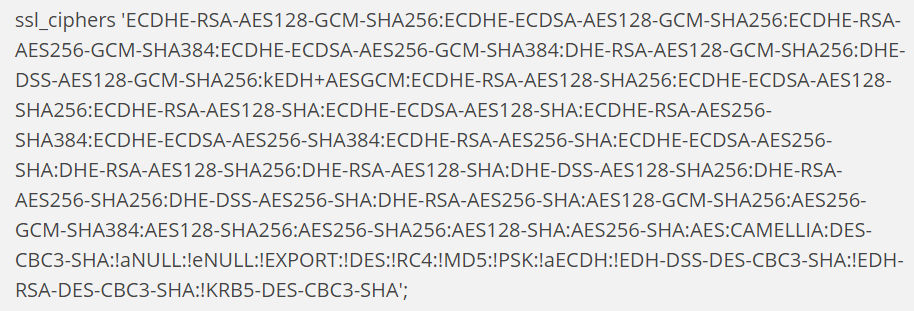
На завершающем этапе остается сообщить серверу, что нужно использовать именно их, а не те, что предлагает клиент:
ssl_prefer_server_ciphers on;
Перед дальнейшим использованием стоит перезапустить веб-сервер и еще раз убедиться, что все внесенные изменения приняты и SSL-сертификат определяется без ошибок.
Комьюнити теперь в Телеграм
Подпишитесь и будьте в курсе последних IT-новостей
Подписаться
Обновление сертификата
Если планируется использовать сертификат SSL от Let’S Encrypt более 90 дней, его придется систематически обновлять. И делать это рекомендуется заранее, минимум за 30 дней до истечения срока действия. Иначе возникают риски временной неработоспособности протокола SSL, когда сайт перестает открываться по прежним ссылкам (браузеры предупреждают об ошибке).
Выполняется процедура обновления командой:
$ certbot renew
После ее ввода будут проверены все ранее выпущенные и установленные в системе сертификаты и заново созданы те, по которым сроки подходят к концу. Если хочется настроить автоматический перевыпуск SSL, нужно ввести команду cron:
$crontab -e 30 2 * * 1 /usr/bin/certbot renew >> /var/log/renew-ssl.log
В таком виде она каждый понедельник в 2:30 будет выполнять проверку актуальности всех SSL и записывать результат в файл с указанным названием.
Защита данных с помощью HTTPS — важный шаг для повышения безопасности веб-сайта. В этом руководстве мы разберём, как настроить SSL-сертификат для Nginx с помощью Let’s Encrypt, обеспечив шифрованное соединение для пользователей.
1. Подготовка к установке
Перед настройкой SSL убедитесь, что:
- У вас установлен Nginx и настроен сервер.
- Доменное имя корректно указывает на ваш сервер (A-запись в DNS).
- Сервер имеет доступ в интернет для получения сертификата.
Проверить, установлен ли Nginx, можно командой:
nginx -vЕсли не установлен, установите его:
sudo apt update && sudo apt install nginx -y2. Установка Certbot и получение SSL-сертификата
Certbot — это инструмент для автоматической установки и обновления SSL-сертификатов от Let’s Encrypt.
2.1. Установка Certbot
sudo apt install certbot python3-certbot-nginx -y2.2. Запрос сертификата
Выполните команду для автоматической настройки SSL в Nginx:
sudo certbot --nginx -d yourdomain.com -d www.yourdomain.comЗамените yourdomain.com на свой домен. Certbot автоматически обновит конфигурацию Nginx.
При первом запуске потребуется ввести email и согласиться с условиями использования.
После успешной установки сертификата Certbot автоматически перезапустит Nginx.
3. Проверка и тестирование SSL
Проверьте корректность работы HTTPS:
sudo nginx -tЕсли конфигурация верна, перезапустите Nginx:
sudo systemctl reload nginxЗатем откройте браузер и перейдите по адресу https://yourdomain.com, убедившись, что соединение защищено.
4. Автоматическое обновление сертификатов
Сертификаты Let’s Encrypt действительны 90 дней, но их можно обновлять автоматически.
Проверьте работу автоматического обновления:
sudo certbot renew --dry-runДобавьте задачу в cron для автоматического обновления:
sudo crontab -eДобавьте строку:
0 3 * * * certbot renew --quietТеперь обновление будет выполняться автоматически раз в день в 03:00.
5. Ручная настройка HTTPS в Nginx (если Certbot не обновил конфиг)
Если Certbot не изменил конфигурацию, настройте её вручную. Откройте файл настроек сайта:
sudo nano /etc/nginx/sites-available/defaultДобавьте или измените блок:
server {
listen 80;
server_name yourdomain.com www.yourdomain.com;
return 301 https://$host$request_uri;
}
server {
listen 443 ssl;
server_name yourdomain.com www.yourdomain.com;
ssl_certificate /etc/letsencrypt/live/yourdomain.com/fullchain.pem;
ssl_certificate_key /etc/letsencrypt/live/yourdomain.com/privkey.pem;
include /etc/letsencrypt/options-ssl-nginx.conf;
ssl_dhparam /etc/letsencrypt/ssl-dhparams.pem;
location / {
proxy_pass http://localhost:3000; # Укажите порт вашего приложения
proxy_set_header Host $host;
proxy_set_header X-Real-IP $remote_addr;
}
}Сохраните изменения (CTRL+X, затем Y и Enter), проверьте конфигурацию:
sudo nginx -tИ перезапустите Nginx:
sudo systemctl reload nginxЗаключение
Теперь ваш сайт работает по HTTPS с бесплатным SSL-сертификатом от Let’s Encrypt. Использование автоматического обновления через Certbot обеспечит постоянную защиту без необходимости вручную продлевать сертификаты.
Ключевые моменты:
- Используйте
certbotдля автоматической настройки и продления SSL. - Перенаправьте HTTP на HTTPS для безопасности.
- Регулярно проверяйте актуальность сертификатов.
Теперь ваш сайт защищён, и пользователи могут безопасно взаимодействовать с ним.
